イラストレーターでの入稿でよくある「リンク切れ」を防ぎたい
イラストレーターの入稿でよくあるのが今回のテーマの「リンク切れ」です。
イラストレーターで作成されたデータには複数の画像ファイルがリンク配置されていることが多いです。
残念ながら入稿される際には、これらの画像ファイルが何らかの理由で漏れるケースがよくあります。
ファイルを開こうとするとメッセージが表示されますが・・・
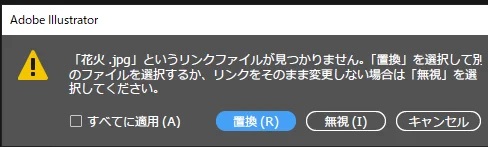
無視して開くことはできます。
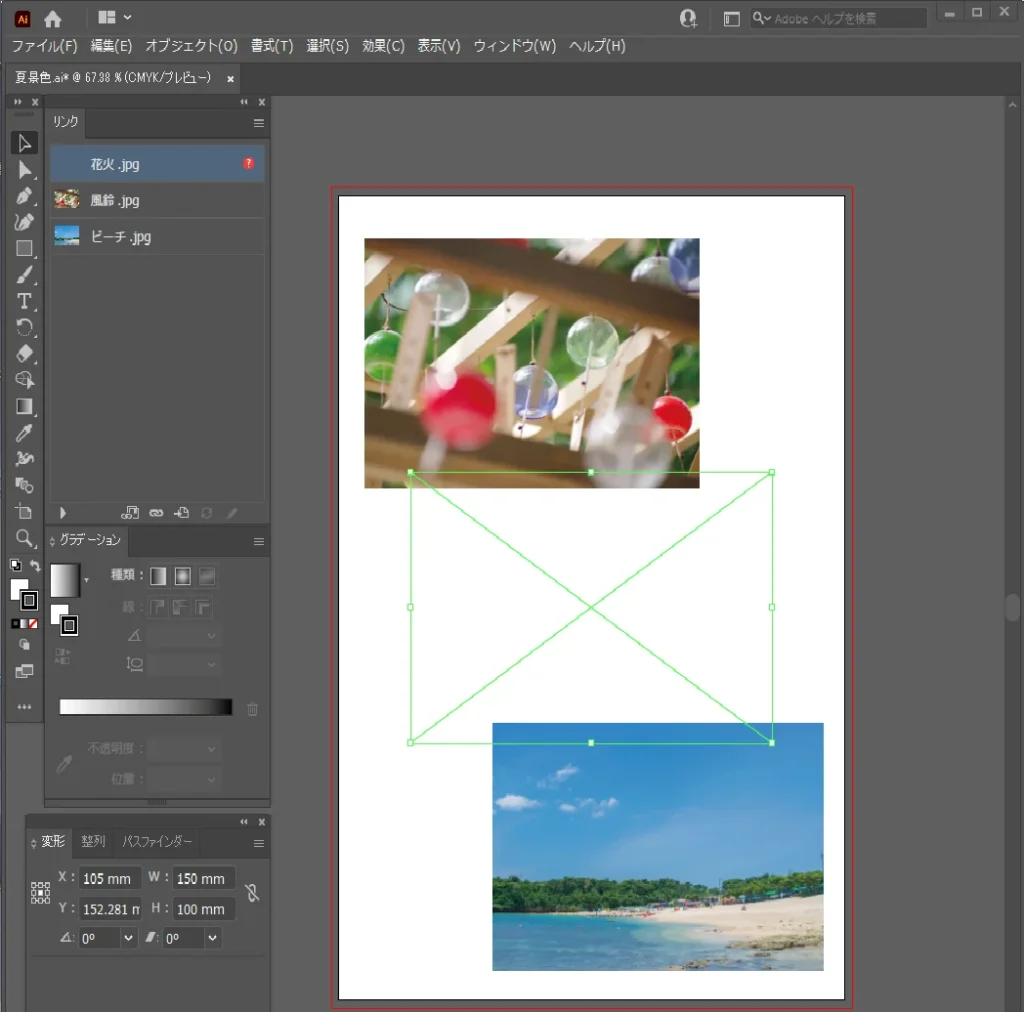
こんな感じで本来あるべきところの画像が欠落しています。
このような問題を解決する便利な機能がAdobeCC以降には用意されています。
ご存じの方も多いと思いますがそれは「パッケージ」機能です。
簡単に言うと印刷に必要なデータをひとつにまとめてくれるというものです。
手順は簡単です。
1.データを作成し保存後「ファイル」メニューから「パッケージ」を選択します。
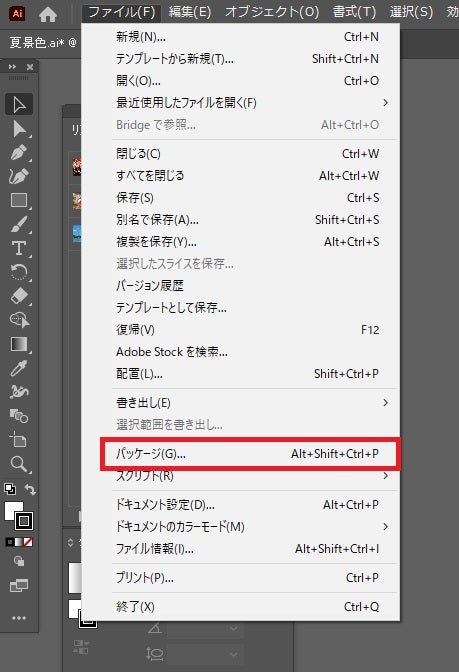
2.パッケージの設定をします。
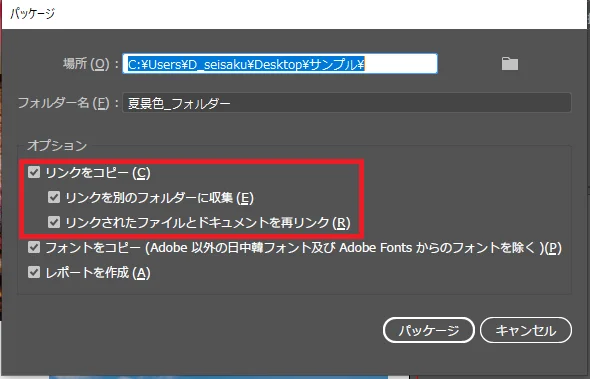
場所;パッケージフォルダーを作成する場所を指定します。
フォルダー名;パッケージフォルダーの名前を指定します。
リンクをコピー;画像ファイルなどリンク配置されているファイルをパッケージフォルダー内にコピーしてくれます。
リンクを別のフォルダーに収集;「Links」というフォルダーを作成してその中に画像ファイルを保存してくれます。
リンクされたファイルとドキュメントを再リンク;保存した画像ファイルを自動で再リンク設定してくれます。
以上でOKです。
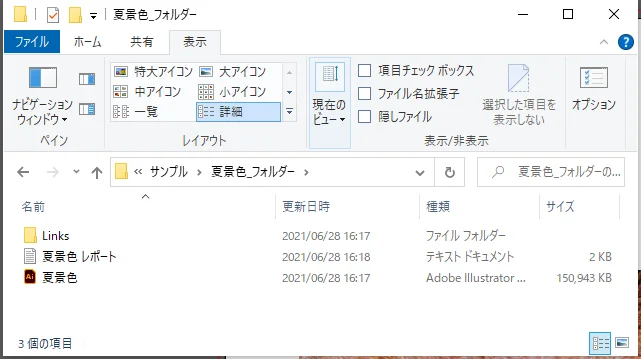
ただ、ご注意いただきたいのはパッケージフォルダー内のファイルはコピーであるということです。
パッケージ作成後、文字や画像の変更などの修正をした場合は再度パッケージを作成しなおす必要があります。
オリジナルを修正しても反映されないのです。
作成されたパッケージフォルダーを圧縮して入稿(事前に文字のアウトライン化も忘れずに)いただければ「リンク切れ」といったことは起こらずスムースに作業が進みます。
画像ファイルを「埋め込み」(ファイルの容量が大きくなってしまうデメリットがあるのですが)で作っている場合は必要ありませんが便利な機能だと思います。一度活用してみてください。
これからもオペレータ目線での気付きや便利機能をご紹介していきます。
納期、価格、データ作成など入稿前のお困りごと、何でもお気軽にレスキュープリントまでご相談ください。


